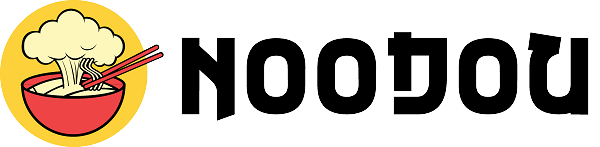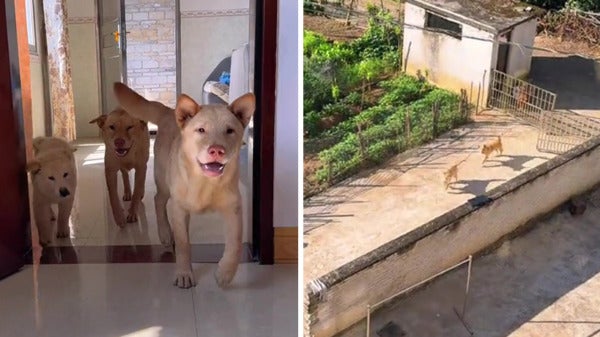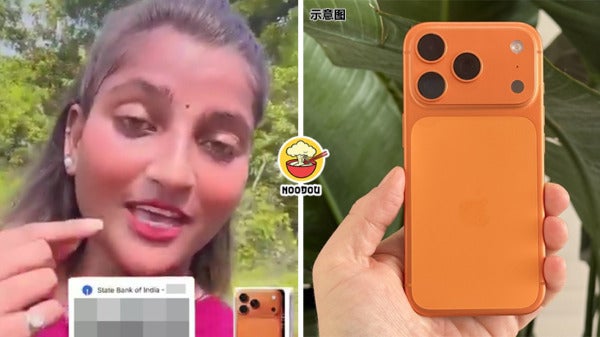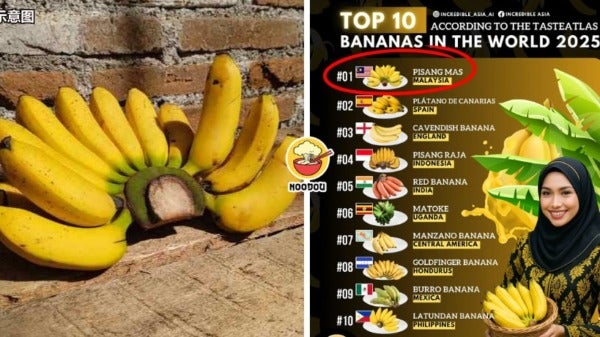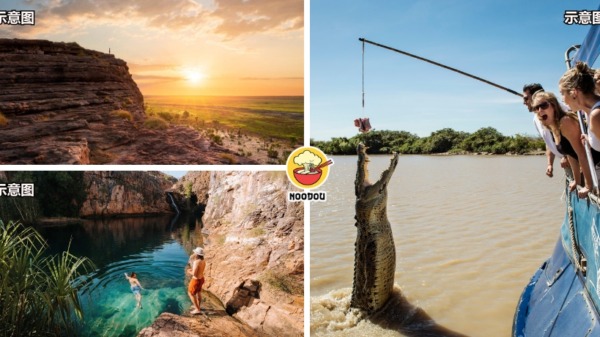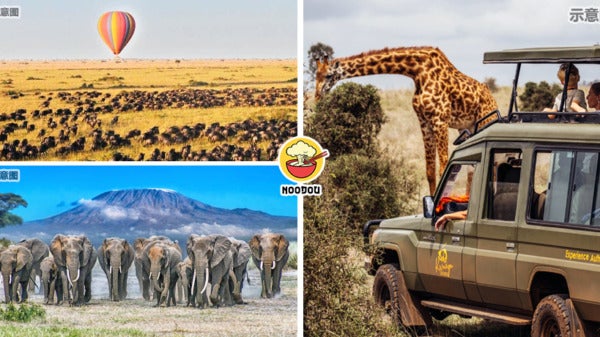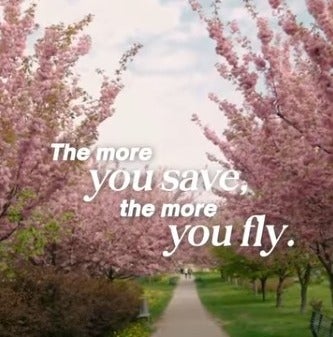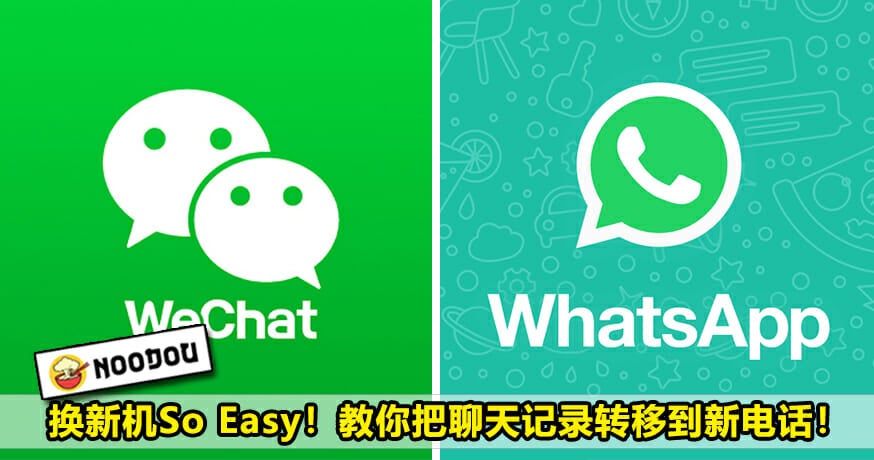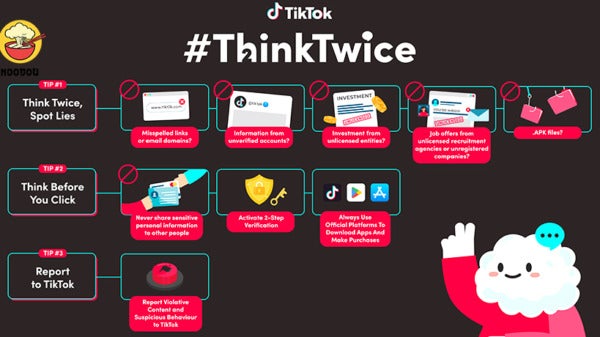相信你也有试过换电话的时候,WhatsApp和WeChat的里的聊天记录全都不见了。这就教你如何在换新机的时候,继续保存聊天记录!
【WeChat?】
WeChat ▶ Me ▶ Settings ▶ General ▶ Backup & Migrate Chats ▶ Migrate Chats to Another Device
*选择备份部分聊天记录【Migrate Partial Chat History】或所有聊天记录【Migrate Entire Chat History】。出现QR Code之后,用新电话扫QR Code就完成啦!
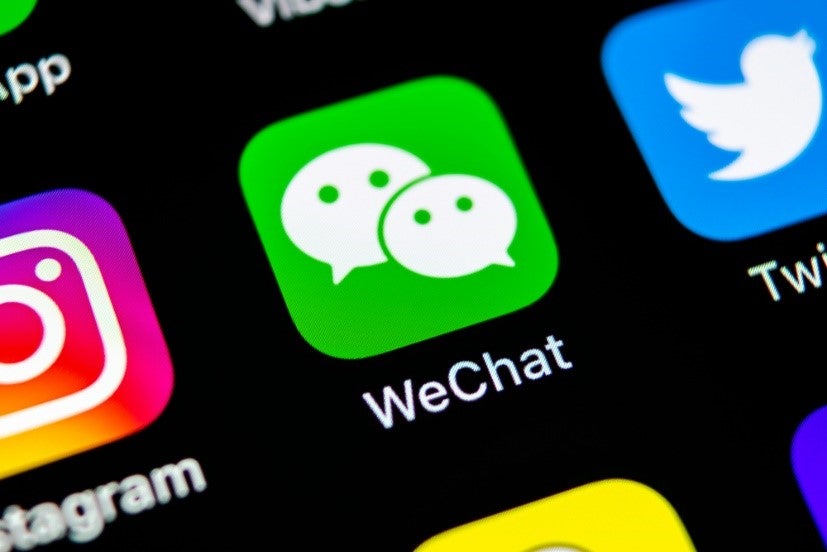
【WhatsApp – iPhone手机?】
如果要在任何时候手动备份对话:WhatsAppd ▶ 设置 ▶ 对话 ▶ 对话备份 ▶ 立即备份。你可以选择自动备份,然后选择定时备份的时间,来启动自动备份。这样会把你的对话和媒体文件备份到iCloud账号。你也可以选择要不要把影片备份到iCloud。
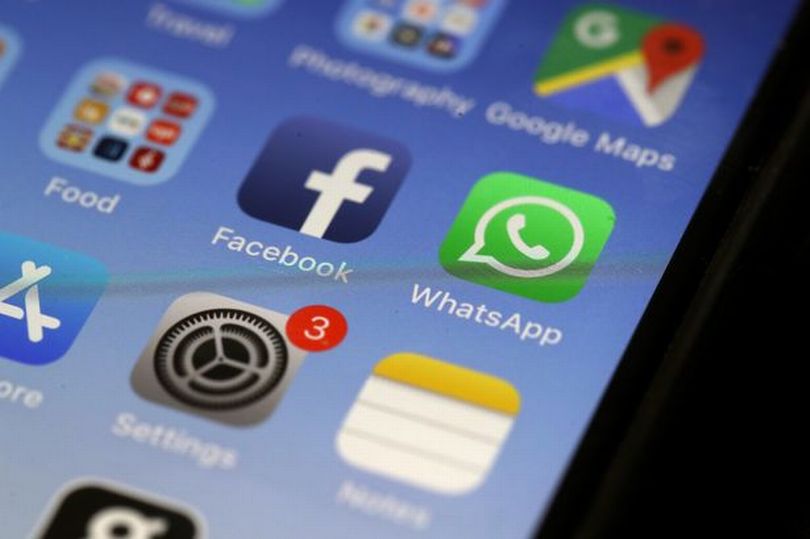
▼备份条件
✅必须使用你的AppleID访问iCloud。
✅必须使用iOS 7或以上的系统。
- iOS 7 – 文件和数据要开启
- iOS 8或以上 – iCloud Drive要开启
✅你的iPhone和iCloud要有足够的储存空间,iCloud账号至少要有预计备份文件大小的2.05倍可用空间。

▼如何从iCloud恢复对话记录?
1. 必须先确认你已经在iCloud上建立了备份文件:WhatsAppd ▶ 设置 ▶ 对话 ▶ 对话备份
2. 如果你可以看见最近一次备份的时间,直接用电话登入App Store,然后删除并重新安装WhatsApp。
3. 验证电话号码之后,依照屏幕上的指示还原对话记录。
【WhatsApp – Andriod手机?】
可以备份到Google云端硬盘,日后换电话就可以保留或转移对话记录。
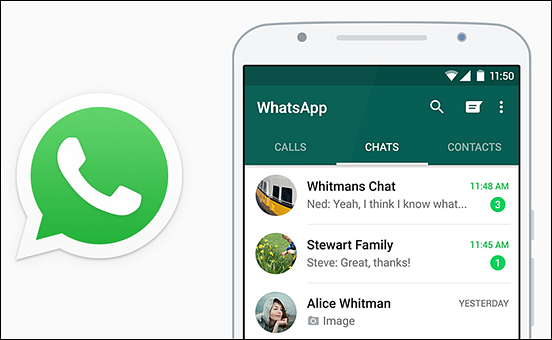
▼创建Google云端硬盘备份
1. WhatsApp ▶ 选单键 ▶ 设置 ▶ 对话 ▶ 对话备份。
2. 你可以点击你备份即时创建云端备份,也可以点击备份到Google云端硬盘,来选择备份时间频率。
3. 如果你没有Google账户,请在接到提示时添加账户。
4. 点击备份方式来选择用哪种网络连接方式进行备份。⚠用自己的Data可能会有额外费用,建议用WiFi。
5. 第一次创建云端硬盘会需要比较长的时间,确保电话有电哦~
6. 你可以随时在「选单键 ▶ 设置 ▶ 对话 ▶ 对话备份」调备份时间频率、备份使用的Google账户以及用哪种连接方式进行备份。
7. 第一次备份时,新的备份会将先前的Google云端硬盘备份覆盖。你不能选择使用旧的Google云端硬盘备份还原对话记录。
8. 备份到Google云端硬盘的聊天记录和媒体文件,不会进行“端到端加密”加以保护。
你还可以阅读:【?????】抢先看Apple最新Emoji,有“笑着哭”表情符号,还有热度超高的『捏捏手势』!